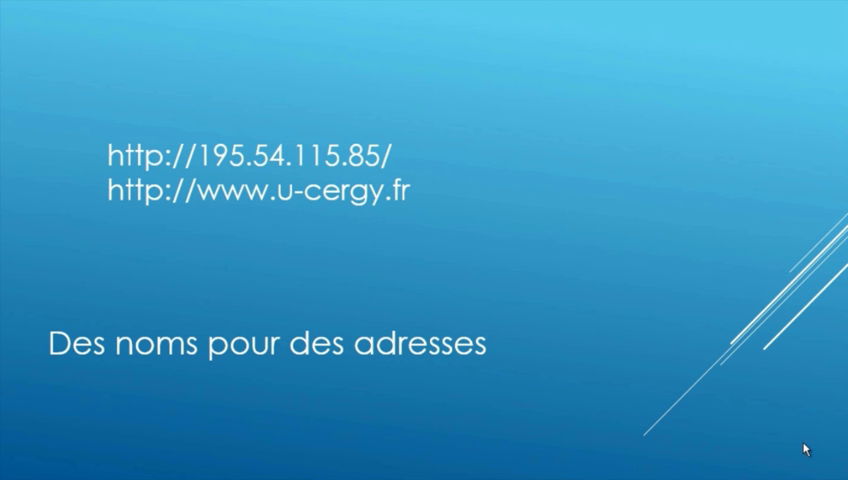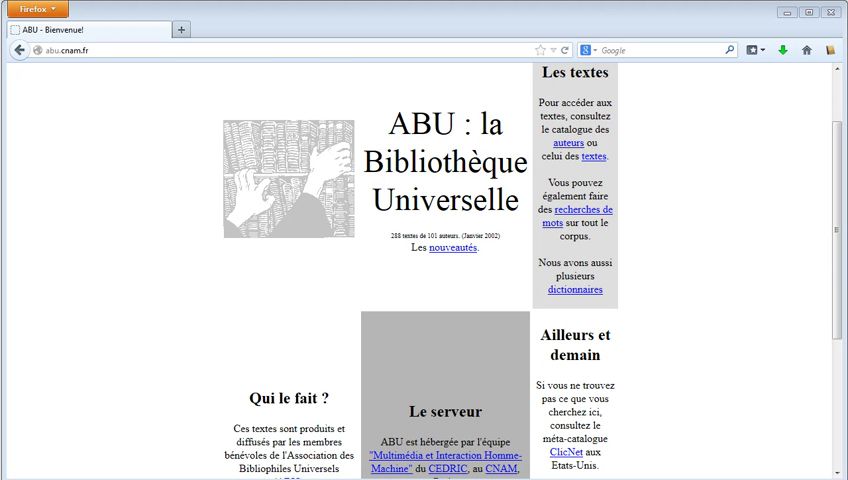Notice
Formats des documents numériques (Module 4.1)
- document 1 document 2 document 3
- niveau 1 niveau 2 niveau 3
Descriptif
MOOC "Données et services numériques dans le nuage et ailleurs" : cours en ligne délivré du 27 janvier 2014 au 31 mars 2014 sur la plateforme FUN-MOOC.
Semaine 4 : Formats des documents numériques
Cours 1 : Formats des documents numériques
Intervention / Responsable scientifique
Thème
Documentation
Version texte
Données et services numériques dans le nuage et ailleurs
Formats des documents numériques
Aujourd’hui avec le numérique, nous manipulons quotidiennement des fichiers. Que ce soit pour
écrire des documents, des textes, créer des images, des vidéos, partager des photos de
vacances, écouter de la musique, nous sommes tout le temps en train d’exploiter des fichiers.
Bien évidemment, pour faire cela, nous sommes tributaires de logiciels : éditeurs de textes,
logiciels de création d’image, lecteurs multimédia, visionneuses, etc etc ...
Tout d’abord, il faut savoir que ces logiciels sont dépendants du système d’exploitation que nous
utilisons.
Par exemple, pour éditer un document, nous pouvons utiliser Microsoft Word. Quelle que soit la
version que nous utilisons, ce logiciel sera disponible si nous utilisons Windows. Si nous avons
acheté une version de Word pour Mac, nous pourrons l’utiliser sur MacOS mais vous ne pourrez
pas utiliser Word sous Linux.
Si nous utilisons plutôt Libre Office, nous pourrons éditer notre document avec ce logiciel quel
que soit notre système d’exploitation.
Il est donc clair que le premier choix pour éditer un document sera de prendre un logiciel
adéquat en fonction de notre système d'exploitation.
Ceci est dû au fait que les formats de fichiers peuvent être propriétaires et donc doivent être
utilisés avec un logiciel propriétaire ou ouverts et dans ce cas sont associés à des logiciels du
monde libre.
Pour les formats propriétaires: il faut s'acquitter de droit d’exploitation pour pouvoir travailler avec
certains formats, en achetant une licence Microsoft Word par exemple.
Pour les formats ouverts : les logiciels sont disponibles et utilisables gratuitement, il suffit en
général de télécharger le logiciel.
Ceci sera vrai quel que soit le fichier concerné : les exécutables, les fichiers textes, les
documents, les images, les fichiers audio, les vidéos ou les archives.
Quand nous observons un fichier dans notre explorateur, nous voyons que nous avons à
chaque fois au minimum : une icône ou une représentation visuelle et un nom qui en général a
été attribué librement par la personne qui a créé le fichier.
Si nous désirons connaître exactement le type de fichier que nous avons, il nous faut afficher
son extension. Certaines configurations cachent les extensions de fichiers, si c’est votre cas, il
faut changer les paramètres d’affichage pour ne pas masquer les extensions.
Prenons l’exemple de ce fichier: “Fiche_D1.odt”.
Cette extension “odt” décrit en 3 lettres que c’est un document “Open document text”, éditable et
affichable avec Open Office, logiciel libre.
Nos voyons que ce document a une mise en page, une mise en forme. Grâce à ce fichier, je
peux éditer mon document, le modifier et l’enregistrer.
Nous voyons que nous pouvons “Enregistrer sous …” notre fichier. Premièrement, cette fonction
nous permet d’enregistrer notre document avec un nouveau nom de fichier pour le repérer plus
facilement par rapport à sa version par exemple ou pour simplement lui associer un nom plus
explicite.
Mais nous pouvons également choisir d’enregistrer notre fichier sous un nouveau format.
Par exemple, nous pouvons choisir de l’enregistrer en tant que document word pour l’envoyer à
quelqu’un qui utiliserait ce logiciel et qui désirerait travailler dessus.
Nous pourrons également choisir de l’enregistrer en tant que fichier PDF, affichable avec
Acrobat Reader, lecteur disponible très facilement et gratuitement sur le web.
Avec ce format, nous ne permettrons pas aux autres utilisateurs de travailler sur notre document
mais nous nous assurons de garder la mise en page et la mise en forme quel que soit le
système d’exploitation tout en ayant un format de fichier léger, aisément transportable.
un autre exemple, si nous décidons d’enregistrer notre fichier au format html, c’estàdire
au
format interprété par les navigateurs web, nous ne pourrons pas assurer une mise en page
exacte mais nous serons sûrs que notre document pourra être lu, en ligne, par le plus grand
nombre sans nécessité d’installation de lecteurs ou d’utilisation de logiciels spécifiques .
Nous voyons ici que le format de notre fichier va dépendre également de ce que nous voulons
en faire … Voulonsnous
travailler avec, que d’autres puissent travailler avec, afficher notre
document exactement ou afficher son contenu … Des choix qui se prévoient et se préparent.
Un autre exemple: les fichiers png et jpg … Ce sont les extensions qui décrivent des images.
Ces deux types de fichiers permettent de lire des images quelques soient notre système
d’exploitation. La différence entre les deux est que le png gère la transparence de l’image, donc
quand nous aurons besoin d’utiliser cette fonctionnalité, nous devrons faire attention au format
sous lequel nous enregistrerons notre image.
JPEG et PNG sont des formats principalement destinés à l’affichage, au contraire des formats
xcf (GIMP) ou psd (Adobe Photoshop) qui contiennent des informations sur le traitement des
images.
Pareillement, si nous voulons diffuser notre image, nous utiliserons le png ou le jpg selon les
besoins de transparence ou non et si nous désirons travailler ou permettre à quelqu’un de
travailler notre image, nous utiliserons les fichiers sources avec leurs logiciels correspondants.
Vous verrez que ceci est vrai pour d’autres types de fichiers tels que les fichiers audio, les
fichiers vidéo, les diaporamas, etc ...
Un dernier format à appréhender avec ses particularités est l’archive. C’est un fichier qui va
pouvoir contenir plusieurs autres fichiers et documents sans en altérer les contenus, formats et
extensions.
Les formats d’archives les plus connus sont les fichiers zip et les fichiers rar. Aujourd’hui ces
formats sont compatibles pour tous les systèmes.
Pour constituer une archive, nous allons sélectionner les fichiers que nous voulons archiver et
avec le logiciel que nous avons, par exemple 7zip. Nous créons un unique fichier regroupant ces
documents qui sont compressés : notre archive aura un poids final inférieur à la somme des
fichiers la composant. Nous aurons de ce fait un gain de place et une transmission du document
plus aisée.
Si nous ouvrons notre archive, nous retrouvons nos documents dans leur état d’origine avec les
mêmes formats.
Si notre archive a été créée au sens propre d’archivage, nous pouvons supprimer les fichiers
d’origine, nous avons gagné de la place sur notre ordinateur ...
Si notre archive est destinée à être transférée sur un autre ordinateur, il faudra nous assurer
d’avoir les logiciels adéquats sur la machine de destination surtout si nous utilisons des formats
propriétaires.
Dans ce module, nous verrons quelques bonnes pratiques quant à l’utilisation des fichiers
numériques.
Tout d’abord en apprenant à paramétrer votre environnement.
Ensuite en manipulant différents formats de documents textes.
En ayant un regard sur les nuances entre un fichier binaire et un fichier texte,
avec un focus sur l’extension CSV, une extension particulière de fichier texte.
Finalement vous verrez ce qui fait la différence entre une image matricielle et une image
vectorielle.
C’est à vous !
Dans la même collection
-
Formats ouverts et logiciels libres (Module 6.4)
MOOC "Données et services numériques dans le nuage et ailleurs" : cours en ligne délivré du 27 janvier 2014 au 31 mars 2014 sur la plateforme FUN-MOOC. Semaine 6 : Ouverture ou cloisonnement, enjeux
-
Savoir paramétrer le codage des caractères (Module 6.2)
MOOC "Données et services numériques dans le nuage et ailleurs" : cours en ligne délivré du 27 janvier 2014 au 31 mars 2014 sur la plateforme FUN-MOOC. Semaine 6 : Ouverture ou cloisonnement, enjeux
-
Sécurité et confidentialité : https (Module 7.1)
MOOC "Données et services numériques dans le nuage et ailleurs" : cours en ligne délivré du 27 janvier 2014 au 31 mars 2014 sur la plateforme FUN-MOOC. Semaine 7 : Confidentialité dans le nuage
-
Choisir un navigateur pour consulter un site web (Module 6.3)
MOOC "Données et services numériques dans le nuage et ailleurs" : cours en ligne délivré du 27 janvier 2014 au 31 mars 2014 sur la plateforme FUN-MOOC. Semaine 6 : Ouverture ou cloisonnement, enjeux
-
Comment les plateformes vivent-elles ? (Module 7.3)
MOOC "Données et services numériques dans le nuage et ailleurs" : cours en ligne délivré du 27 janvier 2014 au 31 mars 2014 sur la plateforme FUN-MOOC. Semaine 7 : Confidentialité dans le nuage
-
Ouverture ou cloisonnement, enjeux de l'interopérabilité (Module 6.1)
MOOC "Données et services numériques dans le nuage et ailleurs" : cours en ligne délivré du 27 janvier 2014 au 31 mars 2014 sur la plateforme FUN-MOOC. Semaine 6 : Ouverture ou cloisonnement, enjeux
-
Image matricielle, image vectorielle (Module 4.6)
MOOC "Données et services numériques dans le nuage et ailleurs" : cours en ligne délivré du 27 janvier 2014 au 31 mars 2014 sur la plateforme FUN-MOOC. Semaine 4 : Formats des documents numériques
-
Attribution automatique de paramètres réseau (Module 3.3.4)
MarchandThierryMOOC "Données et services numériques dans le nuage et ailleurs" : cours en ligne délivré du 27 janvier 2014 au 31 mars 2014 sur la plateforme FUN-MOOC. Semaine 3 : Des réseaux pour communiquer
-
Services proposés par les plateformes (Module 5.4)
MOOC "Données et services numériques dans le nuage et ailleurs" : cours en ligne délivré du 27 janvier 2014 au 31 mars 2014 sur la plateforme FUN-MOOC. Semaine 5 : Environnement local et
-
Les différents formats de documents textes (Module 4.3)
MarchandThierryMOOC "Données et services numériques dans le nuage et ailleurs" : cours en ligne délivré du 27 janvier 2014 au 31 mars 2014 sur la plateforme FUN-MOOC. Semaine 4 : Formats des documents numériques
-
Environnement local et environnement distant (Module 5.1)
MOOC "Données et services numériques dans le nuage et ailleurs" : cours en ligne délivré du 27 janvier 2014 au 31 mars 2014 sur la plateforme FUN-MOOC. Semaine 5 : Environnement local et
-
L'environnement de travail (Module 4.2.1)
MarchandThierryMOOC "Données et services numériques dans le nuage et ailleurs" : cours en ligne délivré du 27 janvier 2014 au 31 mars 2014 sur la plateforme FUN-MOOC. Semaine 4 : Formats des documents numériques
Avec les mêmes intervenants et intervenantes
-
Adresse IP et serveur DNS (Module 3.3.3)
MarchandThierryMOOC "Données et services numériques dans le nuage et ailleurs" : cours en ligne délivré du 27 janvier 2014 au 31 mars 2014 sur la plateforme FUN-MOOC. Semaine 3 : Des réseaux pour communiquer
-
La gestion des fichiers (Module 4.2.2)
MarchandThierryMOOC "Données et services numériques dans le nuage et ailleurs" : cours en ligne délivré du 27 janvier 2014 au 31 mars 2014 sur la plateforme FUN-MOOC. Semaine 4 : Formats des documents numériques
-
Attribution automatique de paramètres réseau (Module 3.3.4)
MarchandThierryMOOC "Données et services numériques dans le nuage et ailleurs" : cours en ligne délivré du 27 janvier 2014 au 31 mars 2014 sur la plateforme FUN-MOOC. Semaine 3 : Des réseaux pour communiquer
-
Les différents formats de documents textes (Module 4.3)
MarchandThierryMOOC "Données et services numériques dans le nuage et ailleurs" : cours en ligne délivré du 27 janvier 2014 au 31 mars 2014 sur la plateforme FUN-MOOC. Semaine 4 : Formats des documents numériques
-
L'environnement de travail (Module 4.2.1)
MarchandThierryMOOC "Données et services numériques dans le nuage et ailleurs" : cours en ligne délivré du 27 janvier 2014 au 31 mars 2014 sur la plateforme FUN-MOOC. Semaine 4 : Formats des documents numériques
-
Utiliser des documents libres de droits (Module 4.5)
MarchandThierryMOOC "Données et services numériques dans le nuage et ailleurs" : cours en ligne délivré du 27 janvier 2014 au 31 mars 2014 sur la plateforme FUN-MOOC. Semaine 4 : Formats des documents numériques
-
Adresse IP locale et adresse IP sur Internet : la passerelle (Module 3.3.2)
MarchandThierryMOOC "Données et services numériques dans le nuage et ailleurs" : cours en ligne délivré du 27 janvier 2014 au 31 mars 2014 sur la plateforme FUN-MOOC. Semaine 3 : Des réseaux pour communiquer